Leonardo atualizou em 31/07/2024 para Dicas de Desbloqueio do Android | Mais Artigos
Você está bloqueado no seu telefone Samsung e esqueceu seu PIN, padrão ou senha? Se você configurou um código de bloqueio complicado ou altera frequentemente a senha da tela de bloqueio, normalmente essa situação pode acontecer.
Quando você não consegue acessar informações críticas mantidas em seu telefone ou fica afastado do trabalho ou dos amigos, é bastante desagradável. Felizmente, existem várias maneiras de desbloquear um telefone Samsung sem senha, mas algumas delas podem limpar seu telefone remotamente ou exigir que você faça uma redefinição de fábrica. O principal tópico deste post é como contornar a tela de bloqueio do Samsung sem perder dados.
Muitos smartphones modernos vêm com o recurso Smart Lock que permite que seu telefone se desbloqueie automaticamente reconhecendo diferentes sinais. Se você configurou o Smart Lock em seu telefone Samsung, mesmo que esqueça o PIN ou a senha, você poderá ignorar facilmente o dispositivo bloqueado.
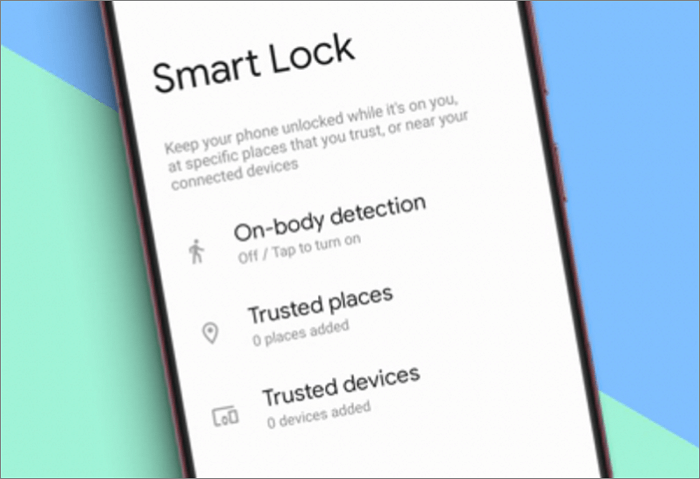
Os recursos do Smart Lock disponíveis em um telefone Samsung incluem detecção corporal, locais confiáveis e dispositivos confiáveis. Você pode se lembrar da opção selecionada para manter seu telefone Samsung desbloqueado. Por exemplo, se você configurou o sistema Bluetooth do seu carro como um dispositivo confiável, você deve entrar no carro para permitir que o Samsung reconheça o dispositivo e seu telefone será desbloqueado sem inserir um PIN ou senha.
No entanto, se você não ativou o Smart Lock antes de ser bloqueado, siga a próxima solução.
Os usuários da Samsung podem usar um serviço gratuito chamado Find My Mobile após fazer login em uma conta Samsung para gerenciar remotamente os dispositivos móveis Galaxy registrados. Este método permitirá que você recrie um novo PIN ou senha para ignorar o telefone Samsung bloqueado sem redefinir os dados.
Etapas para usar o Find My Mobile para ignorar a tela de bloqueio do Samsung sem perder dados:
Passo 1. Visite o site Find My Mobile e faça login com sua conta Samsung.
Passo 2. Clique em Desbloquear e depois clique em Desbloquear no pop-up.
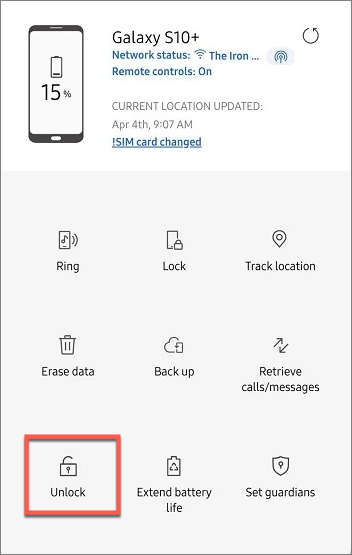
Etapa 3. Insira novamente as credenciais de login da sua conta Samsung e clique em Avançar.
Passo 4. Selecione Bloquear minha tela no painel esquerdo e crie um novo PIN para desbloquear o dispositivo.
Etapa 5. Clique no botão Bloquear na parte inferior.
Passo 6. Desbloqueie a tela do seu telefone Samsung com o novo PIN.
Você não tem uma conta Samsung ou seu telefone Samsung não é um dos modelos Galaxy? Não tenha medo, o Google tem um serviço semelhante para ajudá-lo a desbloquear o Samsung remotamente sem perder dados depois de esquecer a senha da tela de bloqueio.
Google Find My Device, anteriormente conhecido como Google Android Device Manager, é um serviço gratuito que facilita aos usuários do Android localizar, ligar ou limpar um dispositivo da web. Contanto que seu telefone esteja conectado à sua Conta do Google e o recurso Encontre Meu Dispositivo esteja ativado, você pode remover a tela de bloqueio do Samsung.
Este método também permite que você insira novamente um novo PIN ou senha para a tela de bloqueio do Samsung para substituir o antigo, para que seus dados pessoais não sejam excluídos.
Etapas para ignorar a tela de bloqueio do Samsung sem perda de dados usando Encontre Meu Dispositivo:
Passo 1. Abra um navegador da web para visitar o site Encontre Meu Dispositivo.
Passo 2. Faça login na sua conta Google que você usou no telefone Samsung bloqueado.
Etapa 3. Selecione o telefone Samsung detectado e clique em BLOQUEAR ou DISPOSITIVO SEGURO.
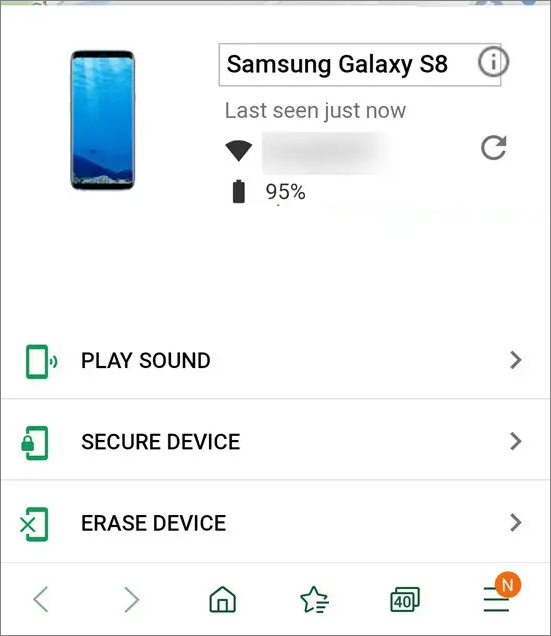
Etapa 4. Digite uma nova senha temporária e clique em Bloquear ou Avançar.
Seu telefone deverá funcionar agora depois que você inserir a nova senha.
Este método de ignorar o bloqueio de PIN/padrão/senha em um telefone Samsung sem perder dados ainda usa sua Conta do Google. Em alguns modelos Samsung mais antigos ou versões do Android (4.4 ou inferior), você verá um recurso chamado PIN esquecido, senha esquecida ou padrão esquecido. Esse recurso pode ajudá-lo a redefinir o bloqueio de tela da Samsung usando sua Conta do Google conectada.
Passo 1. Faça tentativas erradas de desbloquear seu telefone Samsung 5 vezes.
Etapa 2. Clique no botão PIN esquecido, Senha esquecida ou Padrão esquecido.
Etapa 3. Faça login com o nome de usuário e senha da sua conta do Google e clique em Entrar.
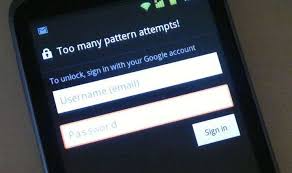
Passo 4. Digite e confirme uma nova senha.
Conforme mencionado acima, você precisa de uma conta Samsung ou Google válida em seu telefone Samsung moderno ou de recursos habilitados antes de ser bloqueado. Para os usuários que falham em todas as tentativas acima, a EaseUS introduziu um desbloqueador de tela universal para Android que pode ignorar qualquer bloqueio de tela sem quaisquer contas ou recursos.
EaseUS MobiUnlock para Android - Ignore o bloqueio de tela da Samsung em minutos
Etapas para contornar o bloqueio de tela do Samsung sem perder dados com EaseUS MobiUnlock:
Passo 1. Inicie o EaseUS MobiUnlock. Para desbloquear o Samsung sem senha, PIN ou bloqueio de padrão, escolha Remover bloqueio de tela na interface principal.
Passo 2. Escolha Samsung entre as marcas de telefone. Depois, siga as instruções na tela para entrar no modo de recuperação do seu telefone para desbloquear o telefone Samsung sem senha, PIN ou bloqueio de padrão.
Etapa 3. Contanto que você siga rigorosamente o bloqueio do telefone, poderá desbloquear seu telefone Samsung sem o bloqueio de tela.
Após a conclusão do processo de desbloqueio, você pode verificar se o seu telefone Samsung foi desbloqueado com sucesso.
É altamente recomendável configurar um bloqueio de tela em seu telefone Samsung para evitar que outras pessoas acessem suas informações privadas. No entanto, quando você esquece a combinação para desbloquear o telefone, seu dispositivo Samsung fica inútil.
Há muitas maneiras de remover o bloqueio de tela do Samsung, mas muitas delas também removem seus dados. Os métodos neste artigo discutem como contornar o bloqueio de tela da Samsung sem perder dados usando recursos gratuitos e nativos da Samsung. Se todos esses recursos falharem, você precisará baixar o EaseUS MobiUnlock, uma ferramenta universal de desbloqueio de tela para Android, para ajudá-lo.
1. É possível ignorar a tela de bloqueio do Samsung?
Sim, é muito possível ignorar a tela de bloqueio do Samsung quando você não se lembra do PIN, padrão ou senha. As maneiras de entrar em um telefone Samsung bloqueado incluem:
2. Como faço para desbloquear meu telefone Samsung se esqueci a senha sem redefini-la?
Você pode usar o serviço Find My Mobile da Samsung para redefinir uma nova senha para desbloquear um telefone Samsung sem redefini-lo. Acesse findmymobile.samsung.com, faça login com a mesma conta Samsung, clique no botão Desbloquear e siga as instruções na tela para redefinir uma nova senha para substituir a senha antiga esquecida.
Artigos relacionados - Também no Software EaseUS
Como desbloquear a senha esquecida do telefone Samsung S22 sem perder dados
![]() Leonardo 2024-07-31
Leonardo 2024-07-31
Como entrar no telefone de alguém sem saber a senha
![]() Leonardo 2024-07-31
Leonardo 2024-07-31
Como redefinir o Samsung S23 de fábrica sem senha
![]() Leonardo 2024-07-31
Leonardo 2024-07-31
Como redefinir o telefone Samsung quando bloqueado de todas as maneiras possíveis
![]() Leonardo 2024-07-31
Leonardo 2024-07-31


